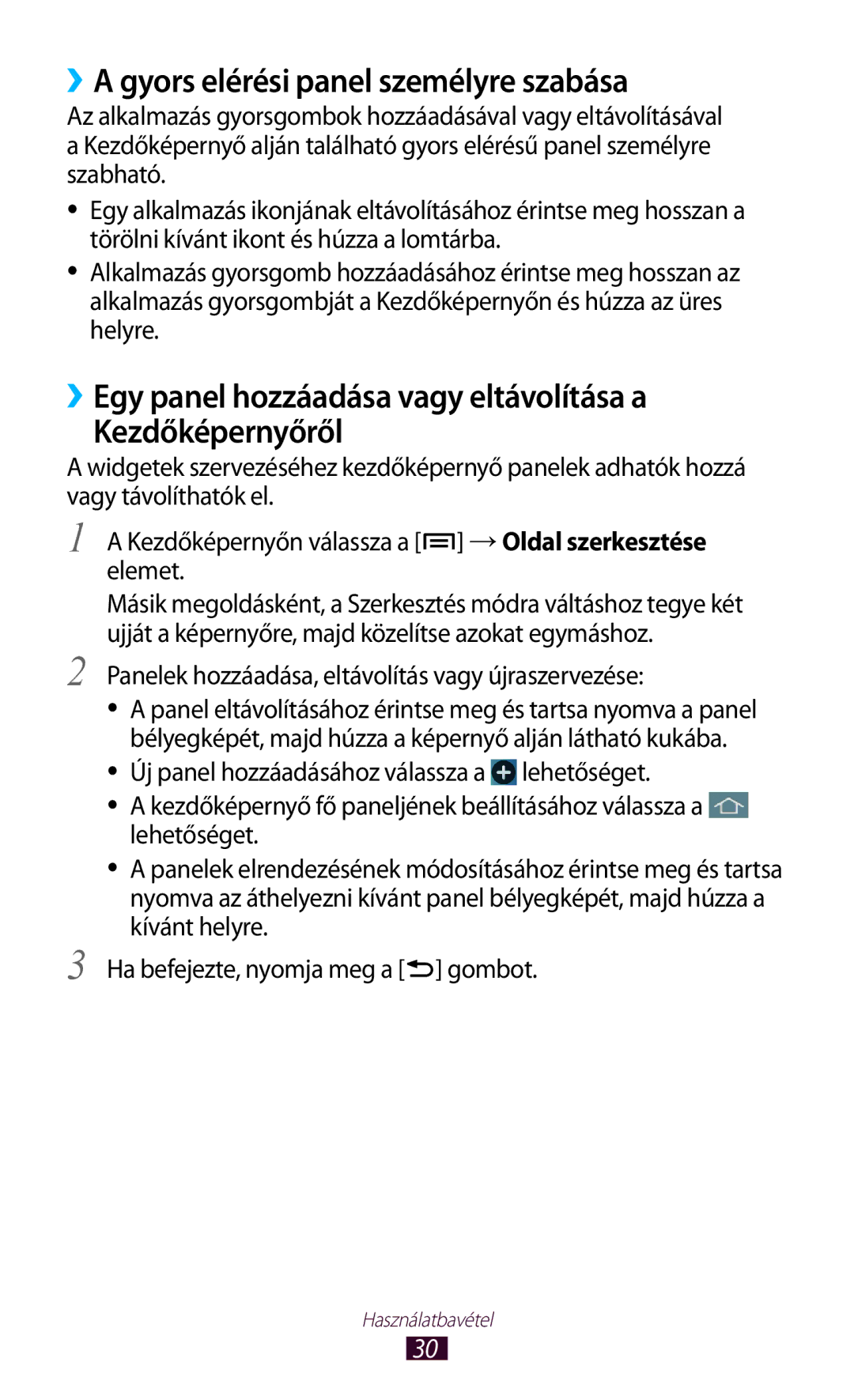››A gyors elérési panel személyre szabása
Az alkalmazás gyorsgombok hozzáadásával vagy eltávolításával a Kezdőképernyő alján található gyors elérésű panel személyre szabható.
●●
●●
Egy alkalmazás ikonjának eltávolításához érintse meg hosszan a törölni kívánt ikont és húzza a lomtárba.
Alkalmazás gyorsgomb hozzáadásához érintse meg hosszan az alkalmazás gyorsgombját a Kezdőképernyőn és húzza az üres helyre.
››Egy panel hozzáadása vagy eltávolítása a
Kezdőképernyőről
A widgetek szervezéséhez kezdőképernyő panelek adhatók hozzá vagy távolíthatók el.
1
2
3
AKezdőképernyőn válassza a [![]() ] → Oldal szerkesztése elemet.
] → Oldal szerkesztése elemet.
Másik megoldásként, a Szerkesztés módra váltáshoz tegye két ujját a képernyőre, majd közelítse azokat egymáshoz.
Panelek hozzáadása, eltávolítás vagy újraszervezése:
●● A panel eltávolításához érintse meg és tartsa nyomva a panel bélyegképét, majd húzza a képernyő alján látható kukába.
●● Új panel hozzáadásához válassza a ![]() lehetőséget.
lehetőséget.
●● A kezdőképernyő fő paneljének beállításához válassza a ![]() lehetőséget.
lehetőséget.
●● A panelek elrendezésének módosításához érintse meg és tartsa nyomva az áthelyezni kívánt panel bélyegképét, majd húzza a kívánt helyre.
Ha befejezte, nyomja meg a [![]() ] gombot.
] gombot.
Használatbavétel
30